
Jeg vil benytte meg av denne plassen for å kunne dele med deg en liten guide som fokuserer på Ubuntu-nybegynnere, og også alle dem som fremdeles ikke vet hvordan de skal tilpasse systemet. I denne lille delen Jeg vil vise deg hvordan du installerer temaer og ikonpakker i systemet vårt uten å måtte ty til et depot.
Det første vi bør gjøre er å lete etter et tema som er kompatibel med skrivebordsmiljøet vårt eller pakke med noen ikoner på nettet.
Jeg deler noen kilder der du kan finne mange alternativer for å tilpasse utseendet til systemet ditt:
Det er også veldig gode lokalsamfunn på G + hvor du kan få gode temaer og ikonpakker.
Etter å ha fått tak i temaet i en komprimert fil, vanligvis i zip eller tar, fortsetter vi med å dekomprimere det for å skaffe en mappe, avhengig av tilfelle, det er banen vi skal plassere den.
Hvordan installere et tema i Ubuntu?
For temaer, som allerede er oppnådd den resulterende mappen etter å ha pakket ut, vi fortsetter å åpne en terminal og utfører følgende kommando:
sudo nautilus
Avhengig av skrivebordsmiljøet vil det være din filbehandling, for eksempel denne thunar, konqueror, dolphin.
Når dette er gjort, vil filbehandleren din med rettigheter åpne, nå skal vi gå til den personlige mappen vår og inni henne vi vil trykke på følgende tastekombinasjon "Ctrl + H", når dette er gjort, vil de skjulte mappene vises. Hvis det ikke fungerer, kan du sjekke alternativene til filbehandleren din og velge alternativet for å "vise skjulte filer."
Med det vi kan se .themes-mappen hvor vi vil kopiere og lime inn i denne mappen som kommer fra filen vi pakket ut.
Hvis du ikke finner denne mappen, må vi gå til / usr / del / temaer
Nå må vi bare gå til delen for utseendeinnstillinger og velge tema, vi kan laste ned Gnome Look-verktøyet slik at vi kan bruke det til å velge temaet vi nettopp har installert, eller bare se etter delen "Utseende og temaer".
Hvordan installere ikoner i Ubuntu?
Installasjonsprosessen er nesten den samme det som om vi skulle installere et tema, den eneste varianten vi har er banen der ikonene er lagret som er inne i din personlige mappe i .icons-mappen.
Og i tilfelle den ikke blir funnet, kopierer vi ikonpakningene våre i ruten / usr / del / ikoner.
Det er også viktig at ikonmappen har sin indeksfil, noe som er viktig, siden det er den som skal fungere som en indikator for å spesifisere hvert ikon og størrelse.
PFor å velge pakken bruker vi tweaktool eller med følgende kommando i tilfelle du bruker gnome
gsettings set org.gnome.desktop.interface icon-theme "el nombre de los iconos"
Hvordan installere en skrift i Ubuntu?
I denne lille delen vil jeg vise deg hvordan du installerer ttf-skrifter i systemet vårt. Vanligvis lastes kildene som vi finner på nettet ned uten å bli komprimert, ellers trenger vi bare å pakke ut filen og søke i den resulterende mappen for filen med filtypen ttf.
Når dette er gjort, trenger vi bare å utføre den samme prosessen som vi gjør med installasjonen av temaer eller ikoner, bare at i vår personlige mappe finner vi .fonts-mappen.
Eller hvis denne delen ikke blir funnet, går vi til følgende bane / usr / share / fonts.
Hvordan lage en snarvei for mappene Ikoner, Fonter og Temaer?
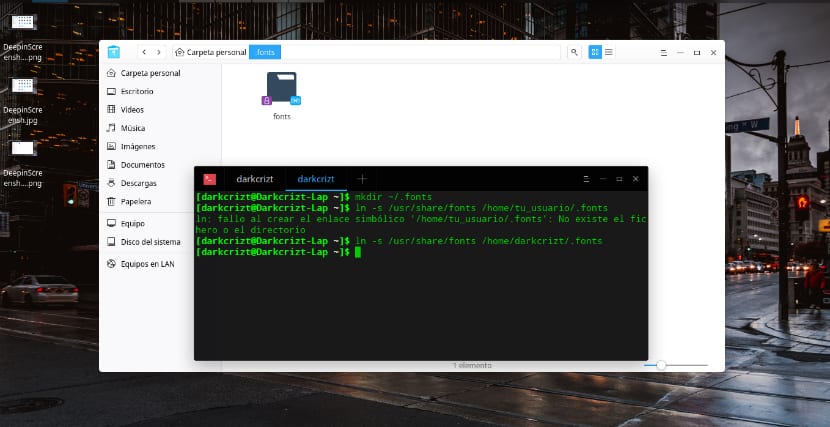
Dette er et ekstra trinn til det siden det er ganske nyttig, for hvis vi ikke har snarveiene i den personlige mappen, trenger vi bare å lage dem for å unngå å gå til en annen rute.
For ikoner
mkdir ~/.icons ln -s /usr/share/icons/home/tu_usuario/.icons
For emner
mkdir ~/.themes ln -s /usr/share/themes /home/tu_usuario/.themes
For skrifttyper
mkdir ~/.fonts ln -s /usr/share/fonts /home/tu_usuario/.fonts
Jeg håper bare at denne lille guiden vil hjelpe deg med å tilpasse systemet ditt uten å måtte legge til så mye lager for å installere et tema, ikon eller skrift.
Er det en måte å manipulere disse ikonene på, det vil si hvis jeg vil at en mappe som "nedlastinger" skal ha et annet ikon enn det tradisjonelle, må det være en indeks som lar meg endre dette